Овај пост садржи решења за поправку 0к8007043Ц – 0к90018 Грешка алатке за креирање медија . Алат за креирање медија омогућава преузимање оперативног система Виндовс на флеш диск тако да корисници могу даље да га инсталирају на свој рачунар. То је резервна опција која постаје неопходна ако нешто крене наопако са вашим уређајем. Али недавно су се неки корисници суочили са грешком 0к8007043Ц – 0к90018 алатке за креирање медија у оперативном систему Виндовс 11/10. На срећу, можете пратити неколико једноставних корака да бисте то поправили.

проки подешавања виндовс 8
Следећа порука ће се појавити када дође до проблема:
Дошло је до проблема при покретању овог алата
Нисмо сигурни шта се догодило, али не можемо да покренемо ову алатку на вашем рачунару. Ако и даље будете имали проблема, наведите код грешке када контактирате корисничку подршку. Шифра грешке: 0к8007043Ц – 0к90018
Исправи грешку 0к8007043Ц – 0к900188 алатке за креирање медија
Тхе код грешке 0к8007043Ц – 0к90018 док користите алатку за креирање медија указује на неки проблем приликом преузимања основних датотека за креирање медија. Да бисте ово поправили, покушајте да поново покренете уређај и да га ажурирате на најновију верзију. Међутим, ако то не успије, ево још неколико метода за помоћ:
- Покрените алатку за креирање медија као администратор
- Поново покрените БИТС и Виндовс Упдате Сервицес
- Покрените СФЦ и ДИСМ
- Направите измене у уређивачу регистра
- Онемогућите антивирус треће стране
- Инсталирајте Виндовс помоћу ИСО датотеке за покретање
Погледајмо их сада у детаље.
1] Покрените алатку за креирање медија као администратор
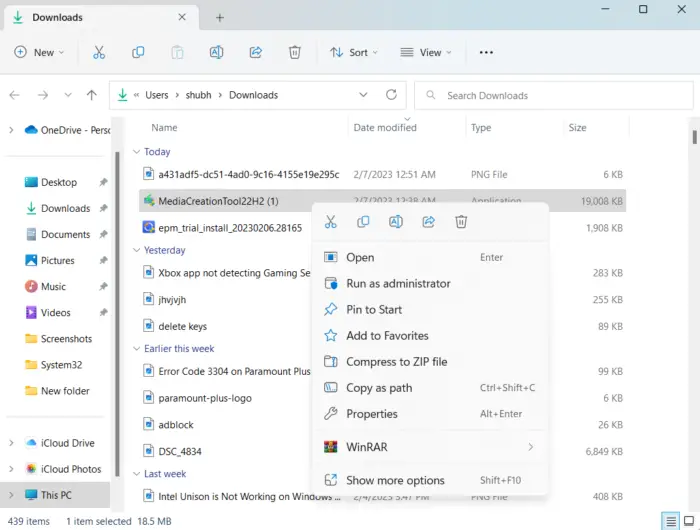
Покретање алата као администратор осигурава да се не сруши због недостатка дозвола. Ево како да то урадите:
- Кликните десним тастером миша на преузету датотеку Медиа Цреатион Тоол на вашем уређају.
- Кликните на Својства .
- Идите до Компатибилност таб.
- Проверите опцију Покрените овај програм као администратор .
- Кликните на У реду да сачувате промене.
2] Поново покрените БИТС и Виндовс Упдате Сервицес
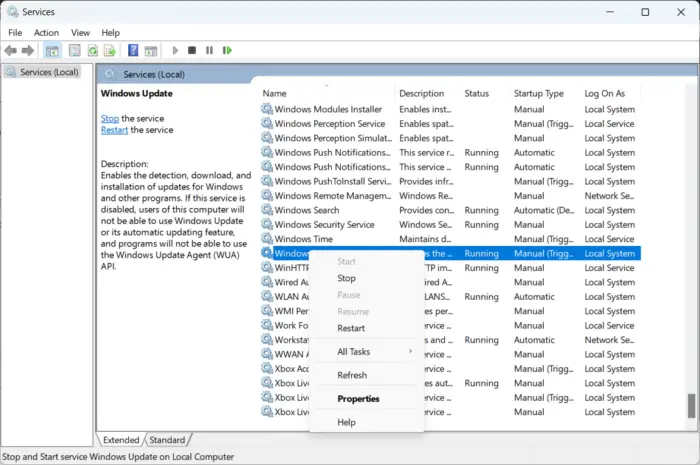
Одређене услуге треба да наставе да раде да би алатка за креирање медија исправно функционисала. Освежите ове услуге да бисте проверили да ли узрокују проблеме. Ево како:
- Притисните Почетак и отворен Услуге .
- Тражити Услуга интелигентног преноса у позадини (БИТС) и Виндовс Упдате један по један.
- Кликните десним тастером миша на услуге и изаберите Поново покренути .
3] Покрените СФЦ и ДИСМ
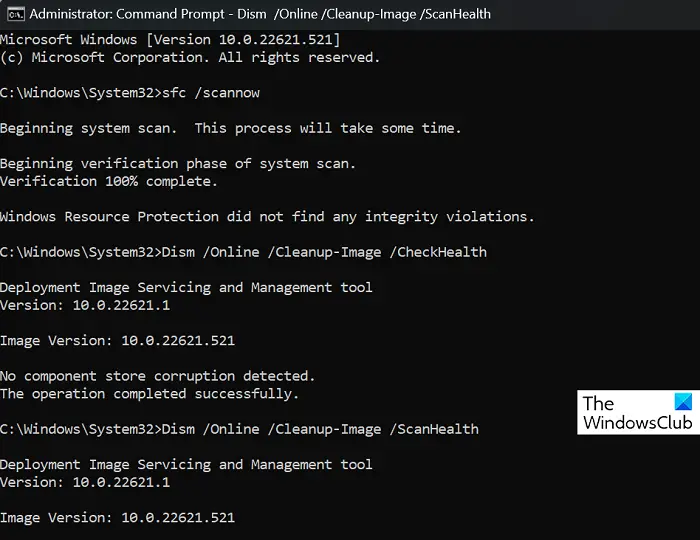
До грешке 0к8007043Ц – 0к90018 може доћи због оштећених Виндовс системских датотека или оштећења слике система. Покрените СФЦ и ДИСМ да их скенирате и поправите. Ево како:
вуаусерв
- Кликните на Виндовс тастер и потражите Командна линија .
- Кликните на Покрени као администратор .
Унесите следеће команде једну по једну и притисните Ентер:
За СФЦ:
8ЕДДЦ44ЦФ19Ф7Б9989Ц409А59945Б806574829АФЗа ДИСМ:
ЕЕ062419ЕД3ФЦ668А430Д1ЕДДЕЕ810ЦЕ6Ц24Д64Ц0ДА6Ф5Д6А92Б3ББ094ЕФ0Ф1Б29343545Б59066523ФЕДА13Ф112Ц43Ц40Ф18А8Е8465ДЕ- Поново покрените уређај када завршите и проверите да ли је грешка алатке за креирање медија исправљена.
4] Извршите измене у уређивачу регистра
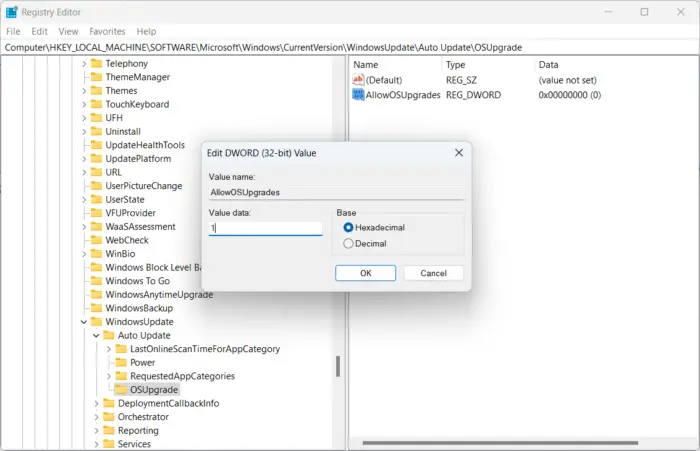
Ако и даље не можете да поправите грешку, уношење измена у Виндовс регистратор може помоћи. Направите ан АлловОСУпграде унесите уређивач регистра да бисте помогли да алатка за креирање медија правилно функционише. Ево како:
- притисните Виндовс тастер + Р да отворите Покрени.
- Тип регедит и ударио Ентер .
- Када се отвори уређивач регистра, идите на следећу путању: 93ЦБ44А1Ц8А4Д0А6159678Ф1ДА6ЦБ11Ф2Д4Ц87Е8
- Испод ВиндовсУпдате креирајте нови кључ под називом ОСУпграде .
- Сада кликните десним тастером миша у десном окну и изаберите Ново > ДВОРД (32-битна) вредност .
- Поново кликните десним тастером миша на новокреирану вредност и преименујте је у АлловОСУпградес .
- Двапут кликните на вредност и сачувајте Подаци о вредности као 1 .
- Поново покрените уређај када завршите и видите да ли исправља грешку
5] Онемогућите антивирус треће стране
Антивирусни софтвер треће стране инсталиран на вашем уређају може бити одговоран за грешку 0к8007043Ц – 0к90018 Медиа Цреатион Тоол. Онемогућите антивирусни софтвер и проверите да ли је грешка решена. Ако онемогућавање софтвера не ради, привремено деинсталирајте антивирусни софтвер и проверите да ли постоји исти.
6] Инсталирајте Виндовс користећи ИСО датотеку за покретање
Ако ниједан од ових метода није могао да исправи грешку, преузмите Виндовс ИСО фајл са званичног сајта Мицрософт-а. Такође можете инсталирати Виндовс помоћу креирање УСБ диска за покретање на Виндовс-у .
Слична грешка : Грешка 0к8007043Ц – 0к90017 када покушавате да покренете алатку за креирање медија
Како да поправите грешку алатке за креирање медија да је дошло до проблема при покретању ове алатке у оперативном систему Виндовс?
Да поправим ово Проблем са покретањем овог алата или покретањем подешавања Грешка алатке за креирање медија све што треба да урадите је да поново преузмете алатку на другој мрежи. Такође можете покушати да привремено онемогућите заштитни зид и антивирус на свом уређају да бисте били сигурни да не блокирају апликацију.
Поправи: Рунтиме Еррор, Није могуће позвати проц на Виндовс рачунарима
Како да поправим језик или верзију која није подржана у Виндовс-у помоћу алатке за креирање медија?
Ако вас ова грешка и даље мучи, покушајте да преузмете Виндовс ИСО датотеку са званичне веб локације. Затим креирајте УСБ за покретање помоћу алатке за креирање медија и инсталирајте Виндовс.















